Aktivieren und Deaktivieren von Feldschatten in Word

Felder in Word sind Code-Bits, die Platzhalter für Daten sind, die sich ändern. Wenn Sie beispielsweise Seitennummern in die Kopf- oder Fußzeile eines Dokuments einfügen, erstellt Word tatsächlich ein Feld, das auf jeder Seite die richtige Seitennummer einfügt.
In Word stehen viele integrierte Felder zur Verfügung, z das aktuelle Datum, das Datum, an dem ein Dokument zuletzt gespeichert wurde, der Dateiname und die Anzahl der Wörter in einem Dokument. Wenn Sie ein Feld in ein Dokument einfügen, wird es standardmäßig schattiert (nicht hervorgehoben), wenn Sie den Cursor an einer beliebigen Stelle im Feld platzieren. Wenn Sie ein ganzes Feld auswählen, wird es sowohl schattiert als auch hervorgehoben. Die Schattierung von Feldern kann hilfreich sein, um das Auffinden der Felder in Ihrem Dokument zu erleichtern. Wenn Sie das Dokument jedoch für andere freigeben oder in einer Präsentation verwenden möchten, sollten Sie das Feldschattensystem vollständig deaktivieren, damit es für andere nicht störend wirkt. Wir zeigen Ihnen, wo Sie diese Einstellung für die Schattierung von Feldern ändern können.
Klicken Sie zunächst auf die Registerkarte "Datei".
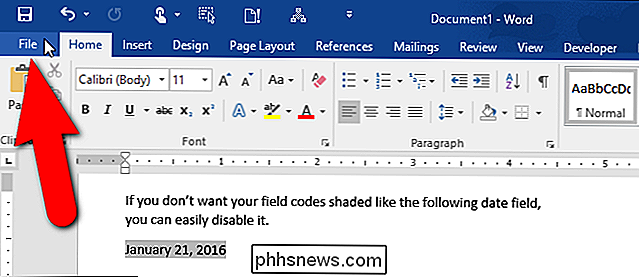
Klicken Sie auf dem Backstage-Bildschirm auf "Optionen" in der Liste der Elemente auf der linken Seite
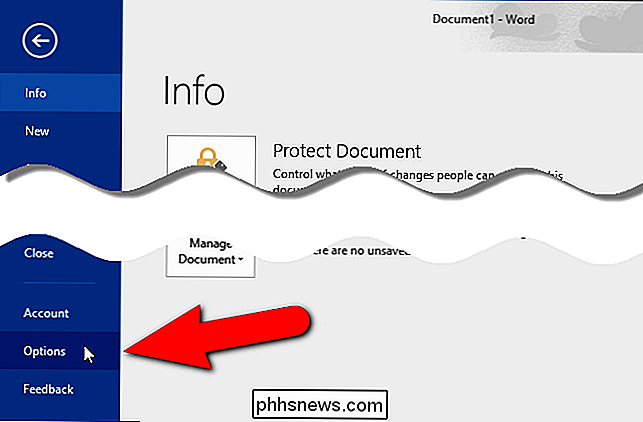
Das Dialogfeld "Word-Optionen" wird angezeigt. Klicken Sie auf "Erweitert" in der Liste der Elemente auf der linken Seite.
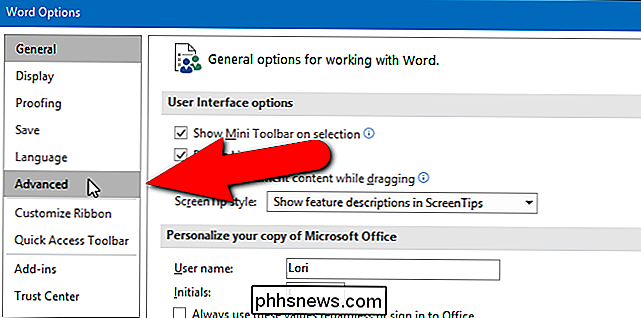
Scrollen Sie nach unten zum Abschnitt "Dokumentinhalt anzeigen" und wählen Sie eine Option aus der Dropdown-Liste "Feldschattierung".
Die Standardoption ist "Wann ausgewählt ", was bedeutet, dass ein Feld schattiert ist, wenn Sie den Cursor irgendwo in diesem Feld platzieren. Wählen Sie "Nie", wenn keine Felder schattiert werden sollen, oder "Immer", wenn alle Felder immer schattiert sein sollen, auch wenn sich der Cursor irgendwo befindet.
Klicken Sie auf "OK".
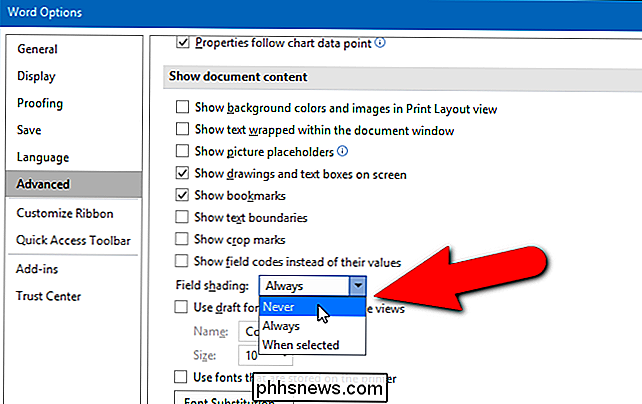
Wir "
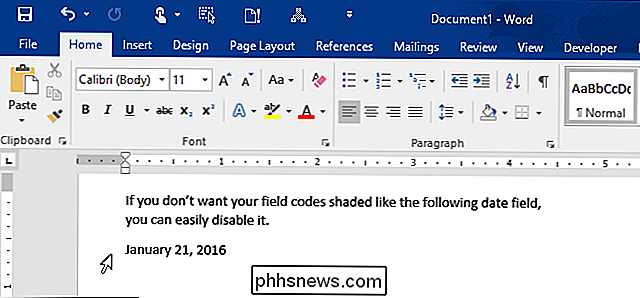
"> HINWEIS: Wenn Sie "Bei Auswahl" für die Option "Feldschattierung" auswählen, wird in jedem Feld ein grauer Hintergrund angezeigt, wenn Sie innerhalb dieses Feldes klicken. Die graue Schattierung bedeutet jedoch nicht, dass das Feld selbst ausgewählt ist. Doppelklicken Sie auf das Feld oder ziehen Sie die Maus darüber, um es auszuwählen. Dann wird die Hervorhebung zur grauen Schattierung hinzugefügt, die anzeigt, dass das Feld ausgewählt ist.

6 kostenlose Blu-ray Disc Brennsoftware Apps
Suchen Sie nach einer Möglichkeit, Blu-ray Discs zu brennen ? Nachdem Blu-ray den Kampf mit HD DVD gewonnen hat, kaufen immer mehr Menschen Computer mit eingebauten Blu-ray-Brennern oder kaufen externe Brenner. Wie auch immer, Blu-ray wird immer beliebter, wenn Sie Ihre erste Blu-ray Disc brennen.Hinweis: Sie können auch meine anderen Posts zum Brennen von CDs und DVDs unter Windows und zum Brennen einer CD oder DVD auf einem Mac lesen.S

So entfernen Sie die Mikrofontaste von Ihrer iPhone-Tastatur
Die Diktattaste auf der iOS-Tastatur befindet sich an der schlechtesten Stelle, die Sie sich vorstellen können. Besonders auf dem iPhone ist es schwer, die Leertaste zu drücken, ohne dass das Diktat versehentlich gestartet wird. Wenn Sie kein Diktat verwenden, können Sie die Mikrofontaste entfernen, indem Sie das Diktat vollständig deaktivieren.



